Page 1
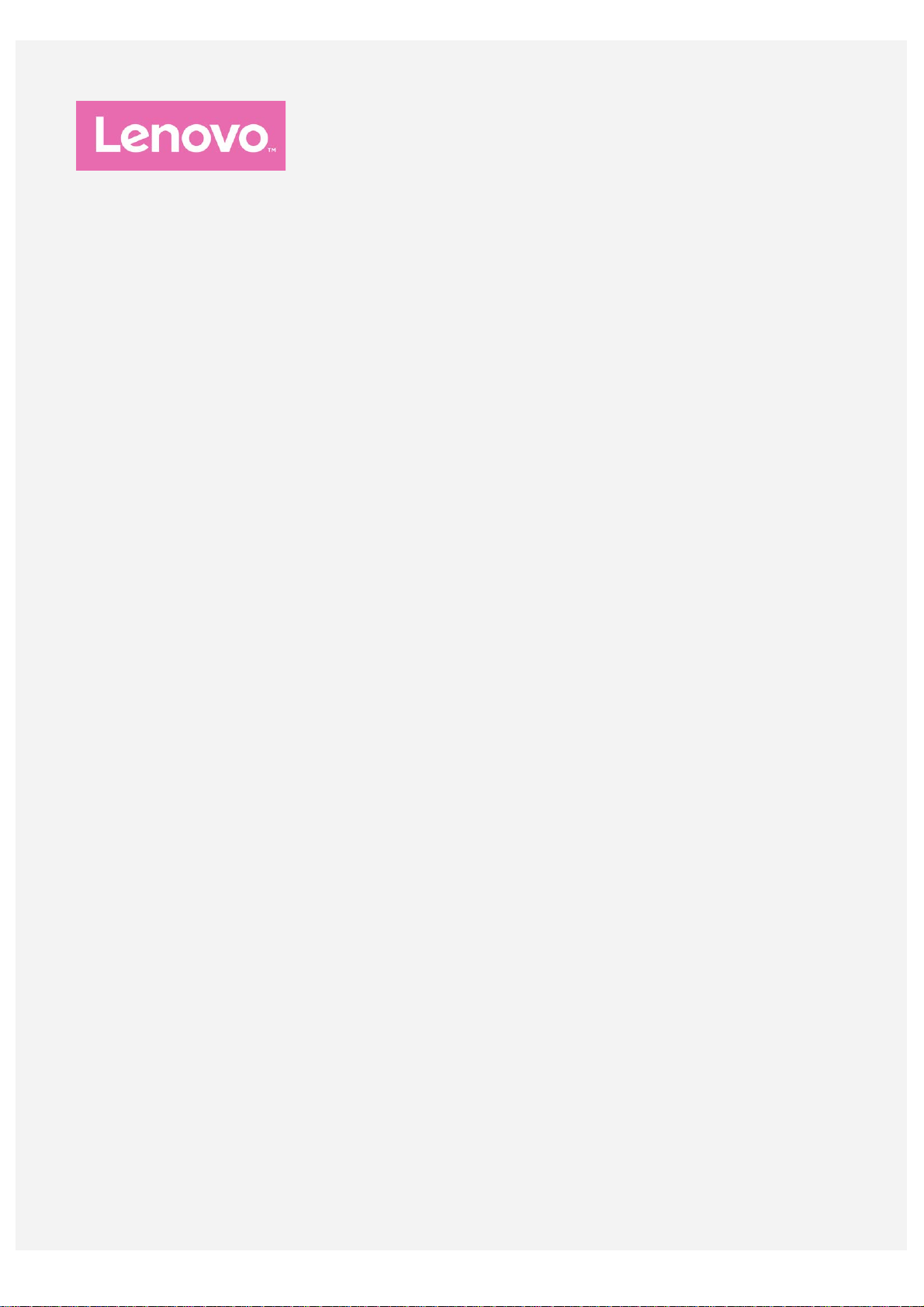
Lenovo PHAB2
Korisničko uputstvo V1.0
Lenovo PB2-650M
Lenovo PB2-650Y
Page 2
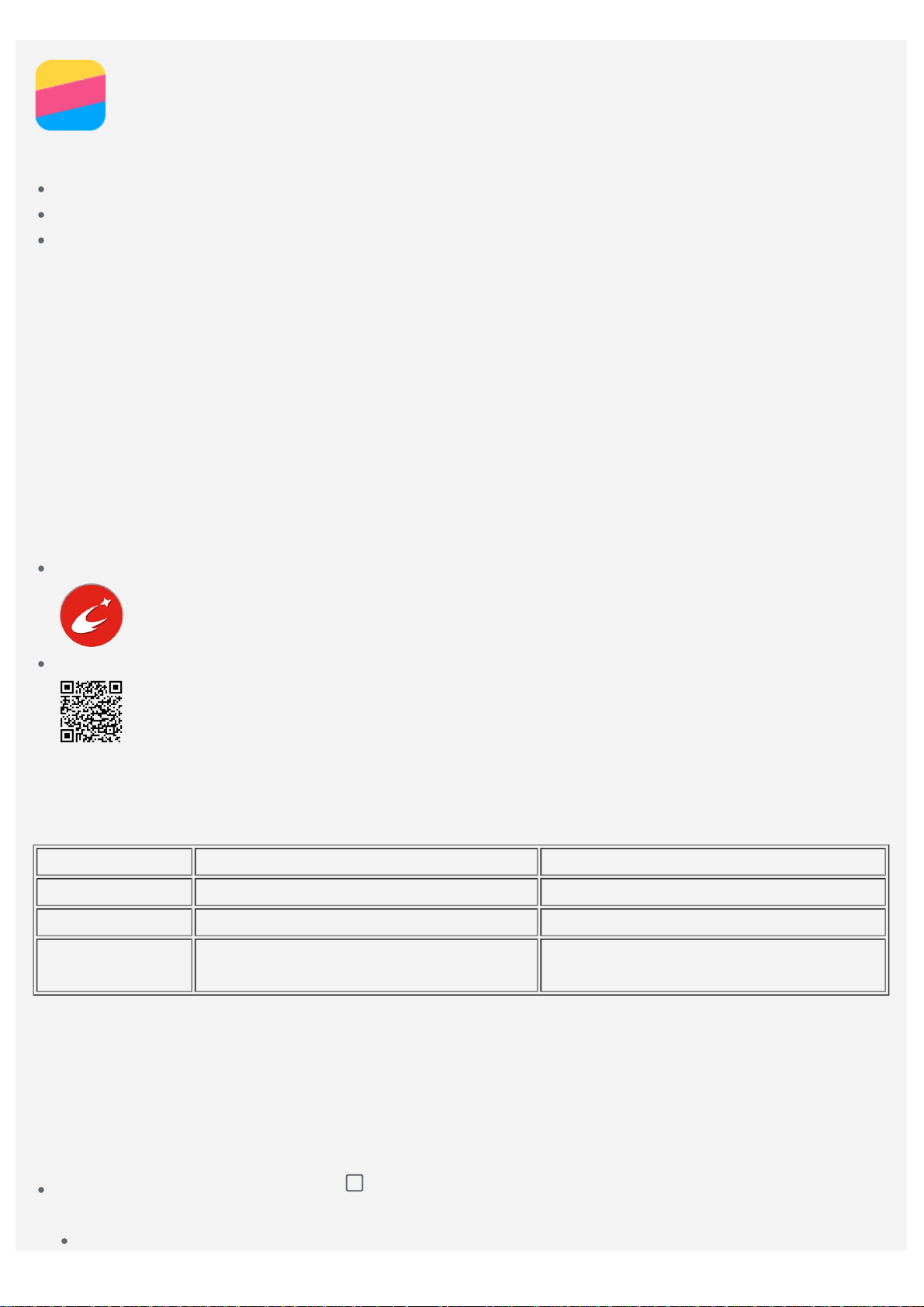
Osnove
Dodirnite aplikaciju da biste je otvorili.
Pre primene ovih informacija i proizvoda na koji se one odnose, obavezno pročitajte sledeće:
Vodič za brzi početak
Zakonsko obaveštenje
Dodatak
Vodič za brzi početak i Zakonsko obaveštenje su postavljeni na Veb lokaciju
http://support.lenovo.com.
Lenovo Companion
Tražite li pomoć? Lenovo Companion aplikacija vam može ponuditi podršku za dobijanje direktnog
pristupa pomoći na vebu kompanije Lenovo i njenim forumima*, često postavljanim pitanjima*,
nadogradnjama sistema*, testovima funkcije hardvera, proverama statusa garancije*, zahtevima za
servis** i statusu popravke**.
Napomena:
* zahteva pristup mreži podataka.
** nije dostupno u svim zemljama.
Ovu aplikaciju možete dobiti na dva načina:
Potražite i preuzmite aplikaciju iz Google Play-a.
Skenirajte sledeći QR kod sa Lenovo Android uređajem.
Tehničke specifikacije
Ovaj odeljak daje listu tehničkih specifikacija samo o bežičnoj komunikaciji. Da biste videli potpunu
listu tehničkih specifikacija o vašem uređaju, idite na stranicu http://support.lenovo.com.
Model Lenovo PB2-650M Lenovo PB2-650Y
CPU MTK MT8735 MTK MT8735
Baterija 4050 mAh 4050 mAh
Bežična
komunikacija
Napomena: Lenovo PB2-650M podržava LTE opseg 1, 2, 3, 5, 7, 8, 20, 38, 40 i 41(uski opseg).
Lenovo PB2-650Y podržava LTE opseg 2, 4, 5, 7, 12, 13, 17. Međ utim, LTE nije podržan u
pojedinim državama. Da biste saznali da li vaš uređaj radi sa LTE mrežama u vašoj zemlji,
obratite se svom dobavljaču usluga.
Bluetooth; WLAN; GPS;
GSM/UMTS/LTE
Bluetooth; WLAN; GPS;
GSM/UMTS/LTE
Dugmad ekrana
Postoje tri dugmeta na vašem uređaju.
Višenamensko dugme: Dodirnite da biste videli pokrenute aplikacije. Zatim možete uraditi
sledeće:
Page 3
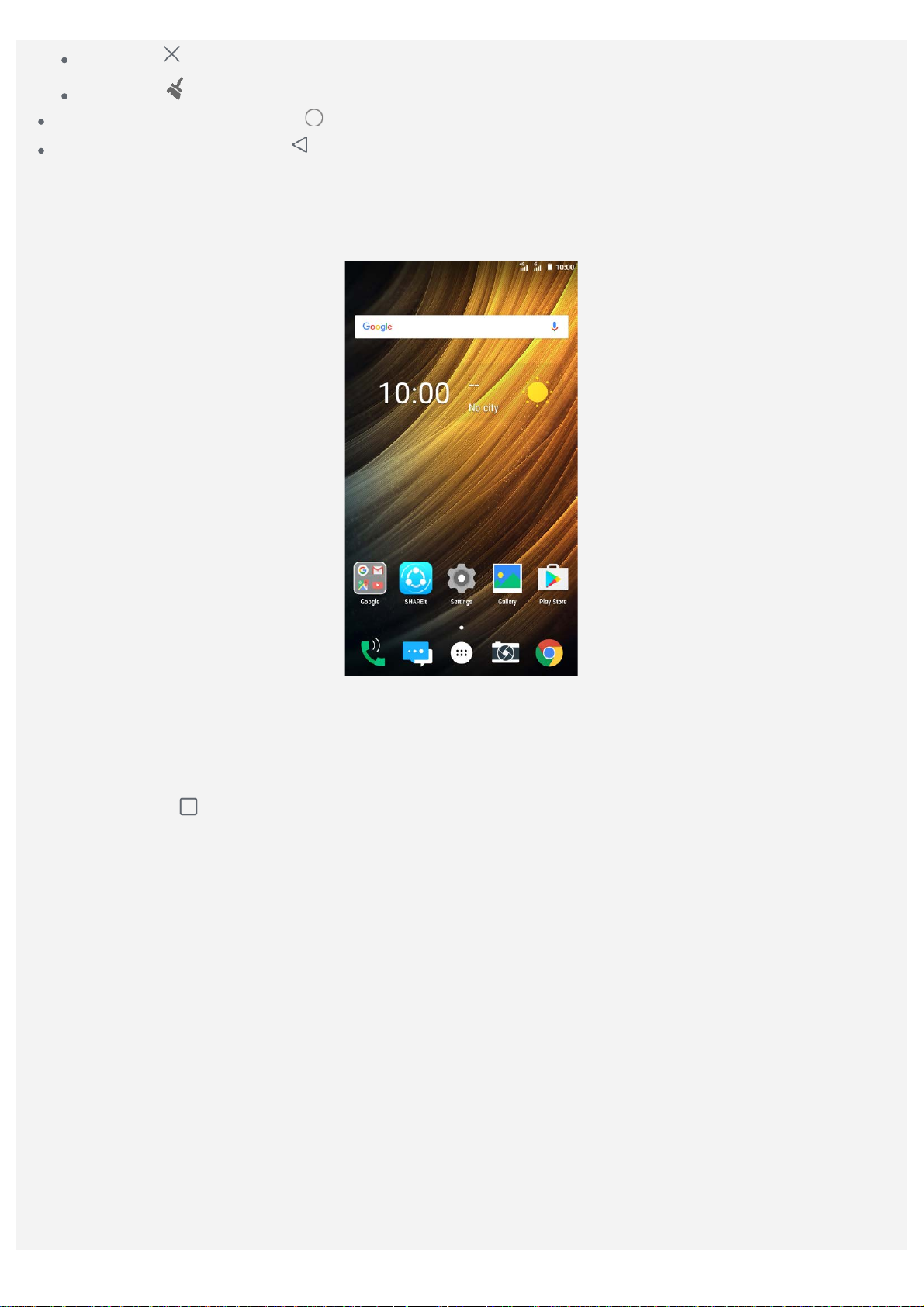
Dodirnite da biste zaustavili aplikaciju.
Dodirnite da biste zaustavili sve aplikacije.
Dugme „Početak“: Dodirnite da biste se vratili na podrazumevani matični ekran.
Dugme „Nazad“: Dodirnite da biste se vratili na prethodnu stranu ili izašli iz trenutne aplikacije.
Početni ekran
Matični ekran je početna tačka za korišćenje vašeg uređaja. Da bi vam korišćenje bilo praktičnije,
matični ekran je već opremljen nekim korisnim aplikacijama i vidžetima.
Napomena: Funkcije i matični ekran uređaja mogu da se razlikuju u zavisnosti od lokacije,
jezika, operatera i modela.
Prilagođavanje matičnih ekrana u režimu za ispravke
Pritisnite i držite
Dodirnite dugme za povratak da biste izašli iz režima za ispravke.
ili bilo gde na matičnom ekranu osim ikona da biste ušli u režim za ispravke.
Page 4
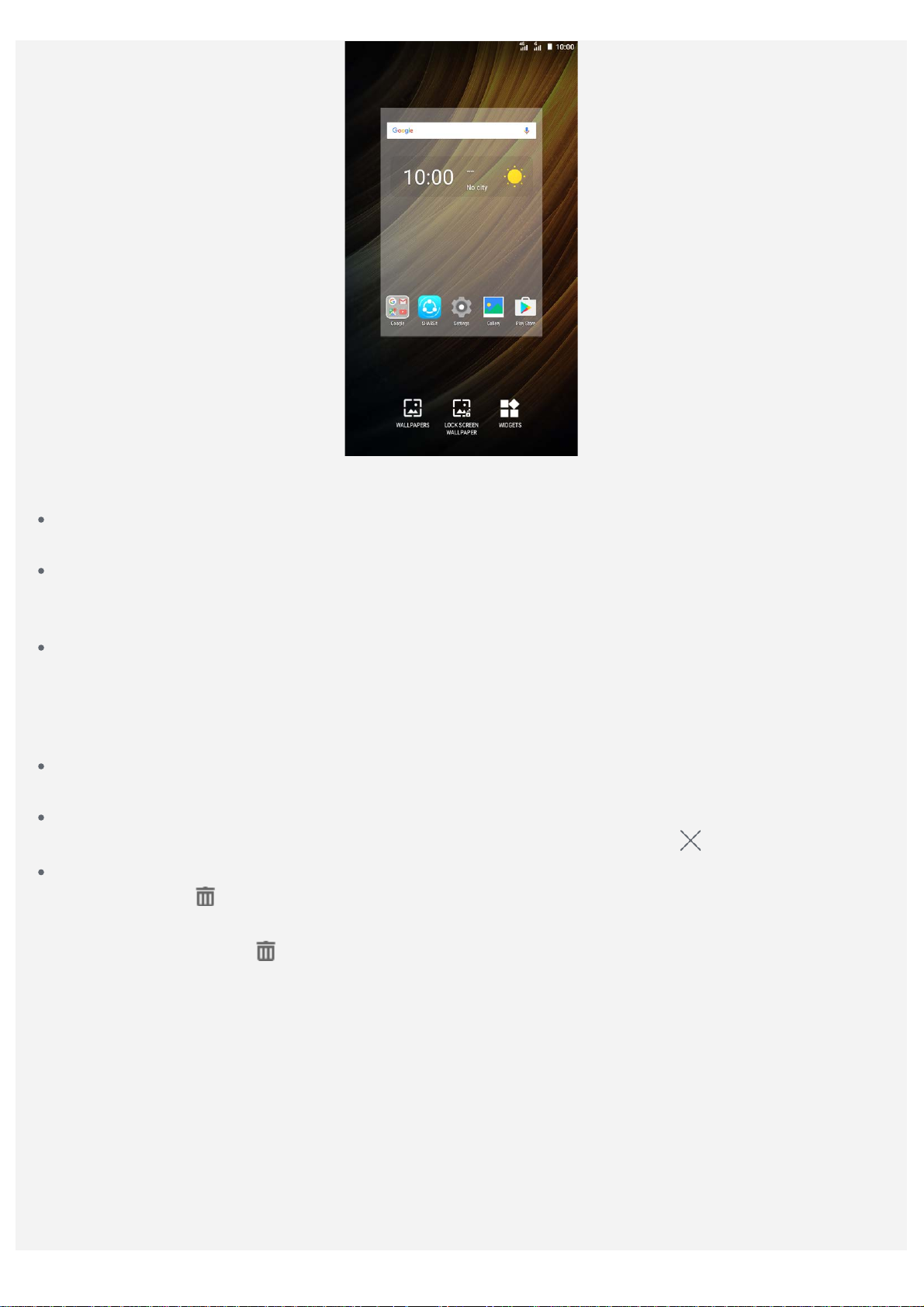
U režimu za ispravke možete uraditi nešto od sledećeg:
Ako imate mnogo ekrana i želite da pomerite jedan matični ekran, pritisnite i držite neki od ekrana
sve dok se neznatno ne uveća, prevucite ga na novu lokaciju, a zatim ga otpustite.
Da biste dodali vidžet na matični ekran, dodirnite VIDŽETI, prevucite nagore ili nadole da biste
locirali vidžet koji želite, pritisnite i držite vidžet sve dok ne iskoči, prevucite ga do željenog mesta,
a zatim ga pustite.
Da biste promenili pozadinu, dodirnite POZADINE, prevucite ulevo ili udesno da biste locirali
pozadinu koju želite, a zatim dodirnite Podesi pozadinu.
Upravljanje vidžetima i aplikacijama
Na matičnom ekranu možete uraditi nešto od sledećeg:
Da biste pomerili vidžet ili aplikaciju, pritisnite i držite vidžet ili aplikaciju sve dok se njena ikona
malo ne poveća, prevucite je do željenog mesta, a zatim je pustite.
Da biste uklonili vidžet sa matičnog ekrana, pritisnite i držite vidžet sve dok se njegova ikona
neznatno ne uveća, prevucite ga do vrha ekrana, a zatim ga pustite iznad
Da biste deinstalirali aplikaciju, pritisnite i držite aplikaciju, prevucite je prema vrhu ekrana, a zatim
je pustite iznad
Napomena: Sistemske aplikacije se ne mogu deinstalirati. Kada pokušavate da deinstalirate
sistemsku aplikaciju,
.
se ne pojavljuje na vrhu ekrana.
.
Zaključavanje ekrana
Kada je uređaj uključen, pritisnite dugme Uključivanje/Isključivanje da biste ručno zaključali ekran.
Ponovo pritisnite dugme Uključivanje/Isključivanje da biste prikazali zaključan ekran, a zatim
povlačite nagore sa dna ekrana da biste ga otključali.
Napomena: Prevlačenje je podrazumevani način otključavanja ekrana. Da biste promenili
zaključavanje ekrana, pogledajte Podešavanja.
Obaveštenja i brza podešavanja
Tabla sa obaveštenjima (pogledajte sliku 1: Obaveštenje) obaveštava vas o propuštenim pozivima,
novim porukama i aktivnostima u toku, npr. preuzimanju datoteke. Tabla za brza podešavanja
Page 5
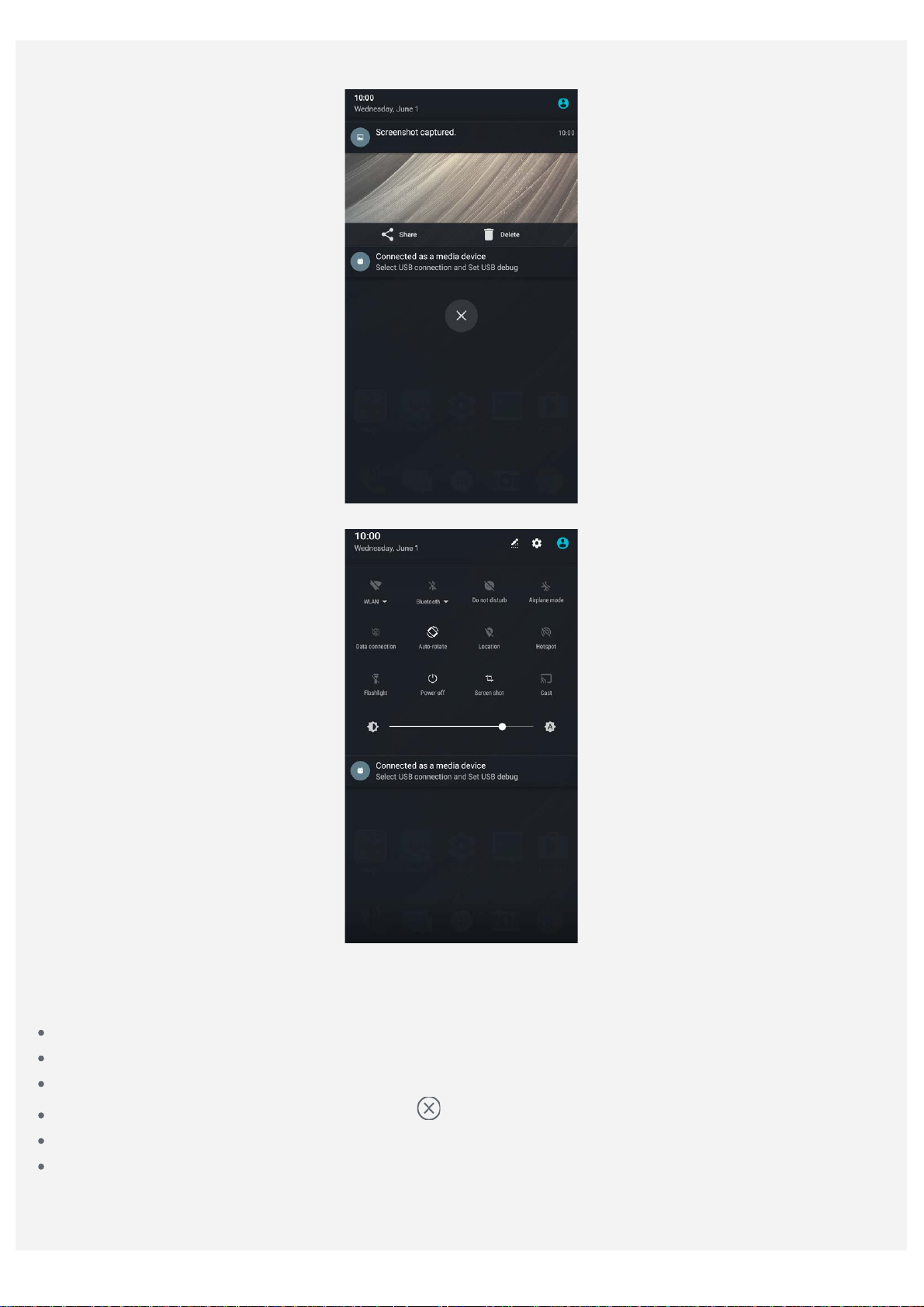
(pogledajte sliku 2: Brza podešavanja) omogućava vam da pristupite najčešćim podešavanjima, kao
što je WLAN prekidač.
Slika 1: Obaveštenje
Slika 2: Brza podešavanja
Možete uraditi nešto od sledećeg:
Da biste videli obaveštenja, prevucite nadole sa vrha ekrana.
Da biste zatvorili tablu Obaveštenja, prevucite nagore sa dna ekrana.
Da biste odbacili obaveštenje, prevucite ulevo ili udesno preko obaveštenja.
Da biste odbacili sa obaveštenja, dodirnite na dnu table Obaveštenja.
Da biste otvorili tablu za brza podešavanja, brzo prevucite prstom dvaput nadole sa vrha ekrana.
Da biste zatvorili tablu Brza podešavanja, pomerite prstom nagore sa dna ekrana.
USB veza
Kada povezujete uređaj sa računarom pomoću USB kabla, tabla Obaveštenja prikazuje obaveštenje
Page 6
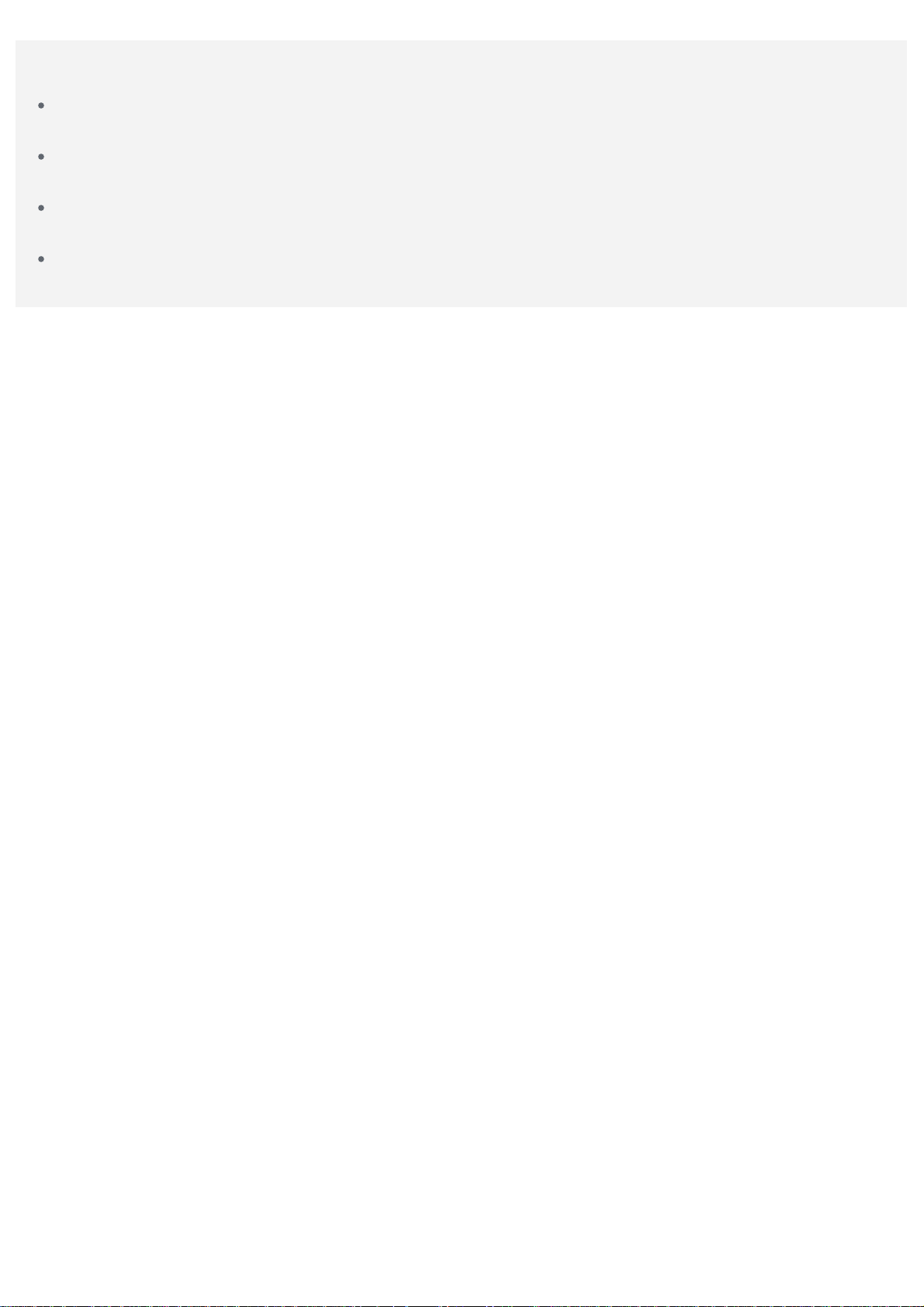
kao što je „Povezano kao medijski uređaj“. Možete dodirnuti obaveštenje, a zatim izabrati jednu od
sledećih opcija:
Medijski uređaj (MTP): Izaberite ovaj režim ako želite da prenosite bilo koje datoteke između
uređaja i računara.
Kamera (PTP): Izaberite ovaj režim ako želite da prenosite samo fotografije i video zapise između
uređaja i računara.
MIDI: Izaberite ovaj režim ako želite da aplikacije koje imaju omogućen MIDI na uređaju rade sa
MIDI softverom na računaru.
Punjenje...: Izaberite ovaj režim ako želite samo da punite svoj uređaj.
Page 7
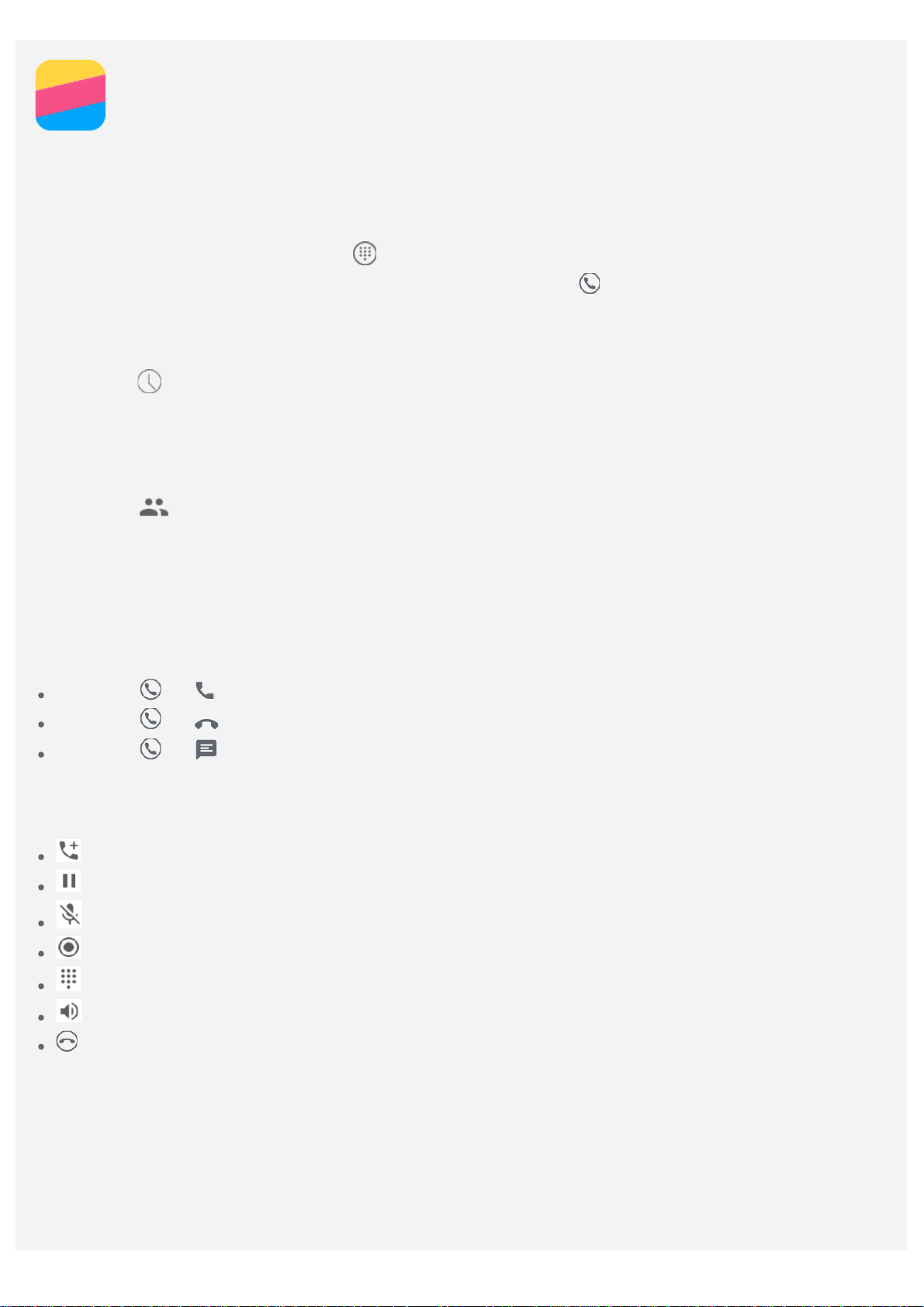
Pozivi
Pozivanje
Ručno pozivanje broja
1. Otvorite aplikaciju Telefon.
2. Na kartici Telefon, dodirnite opciju da bi se prikazala tastatura.
3. Unesite broj telefona koji želite da pozovete, a zatim dodirnite
Pozivanje iz evidencije poziva
1. Otvorite aplikaciju Telefon.
2. Dodirnite
3. Dodirnite na stavku iz evidencije poziva da biste obavili poziv.
Pozivanje kontakta
1. Otvorite aplikaciju Telefon.
2. Dodirnite
3. Pronađite kontakt koji želite da pozovete i dodirnite ime kontakta da bi se prikazali detalji kontakta.
4. Dodirnite broj telefona koji želite da pozovete.
.
.
.
Primanje poziva
Odgovaranje ili odbijanje poziva
Kada primite telefonski poziv, pojavi se ekran dolaznog poziva. Možete uraditi jedno od sledećeg:
Prevucite na da biste odgovorili na poziv.
Prevucite na da biste odbili poziv.
Prevucite na da biste odgovori li na poruku.
Opcije u toku poziva
Dok je poziv u toku, sledeće opcije su dostupne na ekranu:
: prikazuje tastaturu kako biste pozvali drugu osobu.
: stavlja aktivni poziv na čekanje ili obnavlja poziv.
: uključuje ili isključuje mikrofon.
: pokreće ili zaustavlja snimanje poziva.
: prikazuje ili skriva tastaturu.
: uključuje ili isključuje zvučnik.
: završava poziv.
Takođe možete da pritisnete dugmad za jačinu zvuka da biste pojačali ili stišali zvuk.
Upotreba evidencije poziva
Evidencija poziva sadrži unete stavke propuštenih, odlaznih i primljenih poziva. Možete dodirnuti
stavku iz evidencije poziva da biste prikazali meni sa opcijama, a zatim dodirnite neku od opcija. Na
primer, možete dodirnuti opciju Dodaj u kontakt da biste dodali stavku u listu Kontakti.
Page 8

Kontakti
Kreiranje kontakta
1. Otvorite aplikaciju Kontakti.
2. Dodirnite
3. Unesite informacije o kontaktu.
4. Dodirnite
.
.
Traženje kontakta
1. Otvorite aplikaciju Kontakti.
2. Uradite jedno od sledećeg:
Pomerajte se kroz listu Kontakti nagore ili nadole da biste pronašli željeni kontakt.
Dodirnite , a zatim unesite ime kontakta ili inicijale. Dok kucate, prikazuju se kontakti koji
odgovaraju.
Izmena kontakta
1. Otvorite aplikaciju Kontakti.
2. Pronađite i dodirnite kontakt koji želite da izmenite.
3. Dodirnite
4. Dodirnite
, a zatim izmenite informacije o kontaktu.
.
Brisanje kontakta
1. Otvorite aplikaciju Kontakti.
2. Pronađite i dodirnite kontakt koji želite da izbrišete,
3. Dodirnite > Izbriš i.
Uvoz i izvoz kontakata
1. Otvorite aplikaciju Kontakti.
2. Dodirnite
3. Na ekranu KOPIRAJ KONTAKTE IZ, izaberite željeni uređaj, dodirnite Sledeće.
4. Na ekranu KOPIRAJ KONTAKTE U, izaberite željeni uređaj, dodirnite Sledeće.
5. Izaberite kontakte ili dodirnite 0 izabrano > Izaberi sve da biste izabrali sve kontakte.
6. Dodirnite U redu.
> Uvezi/izvezi.
Page 9

Kamera
Osnove upotrebe kamere
Možete koristiti aplikaciju Kamera da biste snimali fotografije i video zapise.
Dodirnite opciju da biste snimili fotografiju.
Dodirnite da biste snimili video. Preporučujemo da izaberete položeni režim da biste bolje
iskusili Dolby Audio Capture 5.1.
Dodirnite minijaturni prikaz fotografije ili video zapisa da biste pogledali fotografiju ili video zapis u
aplikaciji Galerija. Za više informacija, pogledajte Galeriju.
Dodirnite opciju da biste koristili HDR (Visoko dinamički opseg).
Dodirnite opciju da biste menjali režime blica.
Dodirnite opciju da biste prelazili između prednje i zadnje kamere.
Dodirnite opciju da biste podesili druge postavke kamere.
Dodirnite opciju da biste pristupili režimu kamere.
Page 10

Dodirnite da b iste ušli u AR režim, dodirnite kružnu sliku sa leve strane i umetnite animirani
virtuelni objekat u fotografije i video snimke. Za najbolje rezultate, naciljajte kameru direktno na
ravnu površinu. Možete izabrati mačku, psa, dinosaurusa ili vilu; izaberite vaše omiljeno, a
zatim dodirnite
da biste fotografisali.
Snimanje screenshot-a
U isto vreme pritisnite i držite dugme Uključivanje/Isključivanje i dugme za smanjivanje jačine zvuka
da biste snimili screenshot.
Kao podrazumevana opcija, screenshot-ovi su memorisani u unutrašnjoj memoriji vašeg telefona. Da
biste pogledali screenshot-ove, uradite nešto od sledećeg:
Otvorite aplikaciju Galerija i pronađite album Snimak ekrana.
Otvorite aplikaciju Menadžer datoteka i otvorite fasciklu Interna memorija > Slike > Snimci
ekrana.
Page 11

Slike
Gledanje fotografija i video zapisa
1. Otvorite aplikaciju Слике.
2. Dodirnite neki album.
3. Dodirnite fotografiju ili video zapis da biste ih gledali u režimu celog ekrana.
4. Uradite nešto od sledećeg:
Da biste videli sledeću ili prethodnu fotografiju ili video zapis, povucite prstom ulevo ili udesno.
Da biste pogledali video zapis, dodirnite sliku sa znakom .
Deljenje fotografija i video zapisa
Kada gledate fotografiju ili video zapis, dodirnite , a zatim izaberite neki od kanala za deljenje kao
što je Gmail ili Bluetooth da biste sa drugima podelili fotografiju ili video zapis.
Ako želite da delite više fotografija i video zapisa u isto vreme, uradite sve od sledećeg:
1. Otvorite aplikaciju Слике.
2. Prilikom gledanja grupe fotografija ili video zapisa, pritisnite i držite fotografiju ili video zapis koje
želite da podelite sve dok se ne označe.
3. Dodirnite još stavki.
4. Dodirnite
, a zatim izaberite kanal za deljenje.
Brisanje fotografija i video zapisa
Kada gledate fotografiju ili video zapis, dodirnite za brisanje.
Ako želite da obrišete više fotografija i video zapisa u isto vreme, uradite sve od sledećeg:
1. Otvorite aplikaciju Слике.
2. Prilikom gledanja grupe fotografija ili video zapisa, pritisnite i držite fotografiju ili video zapis koje
želite da izbrišete sve dok se ne označe.
3. Dodirnite još stavki.
4. Dodirnite
> Izbriši.
Page 12

Mreža
1. Idite na opciju Podešavanja > Još > Povezivanje i prist. tačka.
WLAN veza
Uključivanje ili isključivanje WLAN veze
Uradite jedno od sledećeg:
Idite na tablu Brza podešavanja, a zatim dodirnite prekidač WLAN da biste uključili ili isključili
WLAN vezu.
Idite na Podešavanja > WLAN , a zatim dodirnite prekidač Uključeno ili Isključeno da biste
uključili ili isključili WLAN vezu.
Savet: Kada uključite WLAN vezu, pojavljuje se lista detektovanih WLAN pristupnih tač aka.
Ako WLAN pristupna tačka sa kojom želite da se povežete nije na listi, dodirnite
da biste ručno pretražili WLAN pristupne tačke ili dodirnite
dodali WLAN pristupnu tačku.
Povezivanje sa WLAN mrežom
1. Uključite WLAN vezu i proverite listu dostupnih WLAN pristupnih tačaka.
Napomena: Morate imati određene važeće WLAN pristupne tač ke sa kojima se vrši
povezivanje.
2. Dodirnite WLAN pristupnu tačku na koju želite da se povežete.
3. Ako ste izabrali bezbednu mrežu, unesite ime za prijavljivanje i lozinku, a zatim dodirnite opciju
Poveži.
> Dodaj mrežu da biste ručno
> Osveži
Veza za prenos podataka
Uključivanje ili isključivanje veze za prenos podataka
Uradite jedno od sledećeg:
Idite na tablu Brza podešavanja, dodirnite prekidač Veza za prenos podataka da biste uključili ili
isključili vezu za prenos podataka.
Idite na opciju Podešavanja > Korišćenje podataka, izaberite SIM1 (ili SIM2), a zatim dodirnite
prekidač Podaci za mobilne uređaje da biste uključili ili isključili vezu za prenos podataka.
Napomena: Potrebna vam je aktivna SIM kartica na kojoj je omoguć en prenos podataka preko
mobilne mreže. Ako nemate SIM karticu, kontaktirajte operatera.
Izbor SIM kartice za vezu za prenos podataka
Vaš telefon se isporučuje sa dvostrukim otvorima za SIM. Oba otvora podržavaju 4G/3G/2G usluge
podataka, ali možete da omogućite samo jednu SIM karticu istovremeno za vezu za prenos podataka.
Da biste odlučili koju SIM karticu da koristite za vezu za prenos podataka, uradite jedno od sledećeg:
Idite na tablu Brza podešavanja, dodirnite prekidač Veza za prenos podataka, a zatim izaberite
stavku na opcijama Izaberite SIM karticu za podatke.
Idite u opciju Podešavanje > Korišćenje podataka, izaberite SIM karticu, uključite ili isključite
opciju Podaci za mobilne uređaje.
Podešavanje pristupne tačke
Možete koristiti opciju WLAN pristupne tačke da biste podelili Internet vezu sa drugim telefonom ili
drugim uređajima.
Page 13

2. Da biste je uključili, dodirnite prekidač WLAN hotspot.
Napomena: Mrežu možete da delite i preko Bluetooth povezivanja ili USB povezivanja.
3. Ako vam je ovo prvi put da uključujete WLAN pristupnu tačku, dodirnite Podesi WLAN hotspot da
biste pogledali ili menjali informacije o konfiguraciji.
Napomena: Recite svojim prijateljima SSID mreže i lozinku i oni se mogu povezivati na vašu
mrežu.
Page 14

Chrome
Ako je vaš telefon povezan na WLAN ili mobilnu mrežu, možete koristiti aplikaciju Chrome da biste
surfovali po Internetu. Da biste dobili više informacija o povezivanju na WLAN ili mobilnu mrežu,
pogledajte opciju Mreža.
Posećivanje Veb lokacija
1. Otvorite aplikaciju Chrome.
2. Dodirnite polje za adresu, unesite adresu Veb lokacije ili ključne reči za pretraživanje, a zatim
dodirnite opciju
Savet: Nije potrebno da unesete celu adresu Veb lokacije sa „http://“ da biste pristupili Veb
lokaciji. Na primer, da biste posetili http://www.lenovo.com, u polju za adresu unesite
„www.lenovo.com“ i dodirnite opciju
3. Dok gledate Veb stranicu, uradite nešto od sledećeg:
Dodirnite > da biste osvežili trenutnu stranicu.
Dodirnite dugme Nazad za povratak na prethodnu Veb stranicu.
Dodirnite > Nova kartica da biste dodali novu karticu sa Veb stranicom.
Gurajte nadole sa trake sa adresom ili dodirnite broj kao što je da biste proširili sve Veb
stranice koje ste nedavno pregledali, dodirnite
Pritisnite i držite sliku na Veb stranici, a zatim dodirnite opciju Sačuvaj sliku da biste sačuvali
sliku u unutrašnjoj memoriji telefona.
.
.
da bist zatvorili karticu sa Veb stranicom.
Dodavanje obeleživača
Kada pregledate Veb stranicu koju želite da dodate u obeleživače, dodirnite > . Kada sledeći put
otvorite aplikaciju Chrome, dodirnite
pristupili Veb stranici.
> Обележивачи, a zatim dodirnite obeleživač da biste brzo
Brisanje istorije pregledača
1. Otvorite aplikaciju Chrome.
2. Dodirnite
3. Dodirnite opciju ОБРИШИ ПОДАТКЕ ПРЕГЛЕДАЊА...
> Историја.
Page 15

Podešavanja
Podešavanje datuma i vremena
1. Idite na opciju Podešavanja > Datum i vreme.
2. Uradite nešto od sledećeg:
Da biste koristili datum i vreme mreže, dodirnite Automatski datum i vreme da bi se pojavile
opcije, pa dodirnite željenu stavku.
Da biste ručno podesili datum i vreme, izaberite isključeno na opcijama Automatski datum i
vreme, a zatim dodirnite Podesi datum odnosno Podesi vreme.
Da biste koristili vremensku zonu mreže, uključite opciju Automatska vremenska zona.
Da biste ručno podesili vremensku zonu, isključite opciju Automatska vremenska zona,
dodirnite opciju Izbor vremenske zone, a zatim izaberite vremensku zonu.
Da biste menjali između 24-časovnog i 12-časovnog formata, uključite ili isključite opciju Koristi
24-časovni format.
Podešavanje jezika
1. Idite na opciju Podešavanja > Jezik i unos > Jezik.
2. Izaberite jezik prikaza koji želite da koristite.
Podešavanje zaključavanja ekrana
Idite na opciju Podešavanja > Bezbednost > Zaključavanje ekrana da biste izabrali opciju za
zaključavanje ekrana i podesili zaključani ekran.
Omogućavanje instalacije aplikacija
Pre nego što ste instalirali aplikacije koje ste preuzeli sa nepoznatih izvora, uradite sve od sledeć eg:
1. Idite na opciju Podešavanja > Bezbednost.
2. Da biste je uključili, dodirnite prekidač Nepoznati izvori.
Podešavanje melodije zvona
Možete odrediti podrazumevanu melodiju zvona za dolazeće pozive, poruke i obaveštenja. Takođe
možete podešavati jačinu za svaku vrstu zvuka.
Idite na opciju Podešavanja > Zvuk i obaveštenja > Podrazumevana melodija zvona obaveštenja.
Vraćanje na fabričko podešavanje
1. Idite na opciju Podešavanja > Rezervne kopije i resetovanje > Resetovanje na fabrička
podešavanja.
2. Dodirnite Ponovo postavi telefon.
Podešavanje specijalne funkcije
Uključite Smartview tip tako da kada zatvorite poklopac, i dalje možete da vidite obaveštenja poput
dolaznih poziva i poruka. Možete i da podesite numeričku tastaturu u skladu sa uglom hvatanja za rad
jednom rukom.
Idite na opciju Podešavanja > Specijalna funkcija.
Page 16

Dodatak
Važne informacije o bezbednosti i rukovanju
Da ne bi došlo do telesne povrede, oštećenja imovine ili slučajnog oštećenja proizvoda, pre korišćenja
proizvoda pročitajte sve informacije sadržane u ovom odeljku.
Pažljivo rukujte uređajem
Ne ispuštajte, ne savijajte i ne bušite uređaj; ne ubacujte strane predmete u uređaj i na njega ne
stavljajte teške predmete. Može da dođe do oštećenja osetljivih komponenti unutar uređaja.
Ekran uređaja je napravljen od stakla. Staklo može da se slomi ako se uređaj ispusti na tvrdu
površinu, ako pretrpi jak udarac ili ako na njega padne težak predmet. Ako se staklo delimično odlomi
ili napukne, ne dodirujte oštećeno mesto i ne pokušavajte da skinete staklo sa uređaja. Odmah
prestanite sa korišćenjem uređaja i obratite se službi tehničke podrške kompanije Lenovo koja će
vam pružiti informacije o popravci, zameni ili odlaganju.
Prilikom upotrebe držite uređaj podalje od mesta sa visokom temperaturom i uređaja koji rade pod
visokim naponom, poput električnih aparata, električnih grejnih tela i električnih aparata za pripremu
hrane. Da ne bi došlo do oštećenja, uređaj koristite samo u opsegu temperatura od 0°C (32°F) do
40°C (104°F) (opseg za čuvanje je od -20°C (-4°F) do 60°C (140°F)).
Nemojte izlagati uređaj vodi, kiši, ekstremnoj vlazi, znoju ili drugim tečnostima.
Ne rasklapajte i ne modifikujte uređaj
Vaš uređaj je zatvoren i zaptiven. U njemu nema delova koje krajnji korisnik može sam da popravlja.
Sve popravke unutrašnjih elemenata smeju da vrše isključivo servisi ovlašćeni od strane kompanije
Lenovo i serviseri ovlašćeni od strane kompanije Lenovo. Garancija će biti poništena ako pokušate da
otvorite ili modifikujete uređaj.
Napomena o ugrađenoj punjivoj bateriji
Ne pokušavajte da zamenite ugrađenu punjivu litijum-jonsku bateriju. Postoji opasnost od eksplozije
ako se baterija zameni baterijom pogrešnog tipa. Obratite se službi za podršku kompanije Lenovo
koja će je zameniti u fabričkim uslovima.
Obaveštenje o plastičnoj kesi
OPASNOST:
Plastične kese mogu da budu opasne. Plastične kese držite dalje od novorođenčadi i dece kako
ne bi došlo do gušenja.
Informacije o adapteru
Ne dozvolite da se uređaj i adapter za naizmeničnu struju pokvase.
Ne uranjajte uređaj u vodu i ne ostavljajte ga na mestu gde se može nakvasiti vodom ili drugom
tečnošću.
Uređaj punite isključivo na propisan način.
Sledi tabela sa mogućim načinima bezbednog punjenja baterije ugrađene u uređaj:
Način punjenja Dok je ekran uključen Dok je ekran isključen
Adapter za naizmeničnu struju
Moguće je, ali se baterija sporo
puni.
USB veza između ulaznog
Moguće je.
Page 17

priključka za jednosmernu struju
na uređaju i USB priključka na
računaru ili drugom uređaju koji
podržava standard USB 2.0.
Uređaj se može povezati sa
USB interfejsom tipa USB 2.0 ili
novijim.
Napomene:
Dok je ekran uključen: Uređaj je uključen
Dok je ekran isključen: Uređaj je isključen ili mu je ekran zaključan
Uređaj može da se zagreje dok se puni ako se istovremeno i koristi. Obezbedite odgovarajuću
ventilaciju oko uređaja koji se puni. Izvucite kabl iz uređaja ako nastane neka od sledećih okolnosti:
Uređaj je bio izložen kiši, tečnosti ili prevelikoj vlažnosti dok se punio.
Uočljiva su fizička oštećenja na uređaju koji se puni.
Želite da očistite uređaj koji se puni.
Upozorenje:
Lenovo nije odgovoran za performanse ili bezbednost proizvoda koje nije proizveo ili odobrio
Lenovo. Koristite isključivo adaptere za naizmeničnu struju i baterije koje je odobrila
kompanija Lenovo.
Moguće je, ali će se baterija
Moguće je, ali se baterija sporo
istovremeno i trošiti, pa će se
puni.
puniti sporije nego obično.
Oprez pri korišćenju veoma glasnog zvuka
Upozorenje: Izlaganje glasnoj buci iz bilo kojeg izvora u produženom vremenskom periodu može
uticati na vaš sluh. Što je zvuk glasniji, potrebno je manje vremena za uticaj na vaš sluh. Da biste
zaštitili svoj sluh:
Ograničite vreme u kome koristite slušalice sa mikrofonom ili slušalice pri velikoj jačini zvuka.
Izbegavajte da povećavate jačinu zvuka da biste nadglasali bučno okruženje.
Smanjite jačinu zvuka ako ne možete da čujete govor ljudi u vašoj blizini.
Ako osetite nelagodnost sluha, uključujući osećaj pritiska ili začepljenja u ušima, zujanje u ušima ili
prigušen govor, trebalo bi da prestanete da slušate uređaj putem slušalice sa mikrofonom ili slušalica
i proverite sluh.
Budite pažljivi ako koristite uređaj u motornom vozilu ili na biciklu
Neka vam vaša bezbednost i bezbednost drugih uvek budu na prvom mestu. Poštujte zakon. U
pojedinim slučajevima, lokalni zakoni i propisi regulišu upotrebu mobilnih elektronskih uređaja, u koje
spada i vaš uređaj, dok upravljate motornim vozilom ili dok vozite bicikl.
Odložite uređaj u skladu sa lokalnim zakonima i propisima
Kada uređaj dođe do kraja upotrebnog veka, nemojte ga slomiti, spaliti, baciti u vodu niti odložiti na
način koji nije usklađen sa lokalnim zakonima i propisima. Neki unutrašnji delovi sadrže supstance
koje mogu da eksplodiraju, iscure ili štetno deluju na životnu sredinu ako se odlože na nepravilan
način.
Dodatne informacije potražite u odeljku „Informacije o recikliranju i zaštiti životne sredine“.
Držite uređaj i dodatnu opremu van domašaja male dece
Vaš uređaj sadrži sitne delove kojim mala deca mogu da se uguše ako ih progutaju. Pored toga,
Page 18

stakleni ekran može da se polomi ili naprsne ako se ispusti ili baci na tvrdu površinu.
Zaštitite podatke i softver
Ne brišite nepoznate datoteke i ne menjajte nazive datoteka i direktorijuma koje niste vi napravili; u
suprotnom, može da dođe do prestanka rada softvera.
Imajte uvek u vidu da nakon svakog pristupanja sadržajima na mreži uređaj može da bude izložen
štetnom delovanju računarskih virusa, hakera, špijunskog softvera i drugih zlonamernih aktivnosti
koje mogu da oštete vaš uređaj, softver ili podatke. Dužni ste da obezbedite adekvatnu zaštitu u
obliku zaštitnog zida, antivirusnog programa i antispajvera i da redovno ažurirate taj softver.
Držite električne uređaje dalje od svog uređaja. U te uređaje spadaju električni ventilatori, radiouređaji, zvučnici velike snage, klima uređaji i mikrotalasne pećnice. Jaka magnetna polja koja
električni uređaji stvaraju mogu da oštete ekran i podatke na uređaju.
Imajte u vidu da se uređaj zagreva
Neki delovi mogu prilično da se zagreju dok je uređaj uključen i dok se puni. Temperatura koju će
uređaj dosegnuti zavisi od intenziteta aktivnosti sistema i od preostale energije u bateriji. Duži
kontakt uređaja sa telom, čak i kroz odeću, može da izazove nelagodnost ili čak opekotine. Ne
dozvolite da vam ruke, krilo ili drugi deo tela bude duže vreme u kontaktu sa zagrejanim delom
uređaja.
Obaveštenje o kablu od polivinil-hlorida (PVC)
UPOZORENJE: Rukovanje kablom ovog proizvoda i kablovima dodatne opreme koja se prodaje uz
ovaj proizvod dovodi do izlaganja olovu, hemikaliji za koju se u državi Kalifornija smatra da
prouzrokuje rak, urođene mane i druge reproduktivne smetnje. Perite ruke posle rukovanja kablom.
Eksplozivan vazduh iz okruženja
Nemojte puniti ili koristiti Lenovo telefon u bilo kojoj oblasti sa potencijalno eksplozivnim vazduhom iz
okruženja, kao što je to slučaj u oblasti točenja goriva ili u oblastima gde vazduh sadrži hemikalije ili
čestice (kao što su vlakna, prašina ili metalni prah). Poštujte sve znake i uputstva.
Radio-frekventno mešanje
Pridržavajte se znakova i obaveštenja koja zabranjuju ili ograničavaju upotrebu mobilnih uređaja (na
primer, u zdravstvenim ustanovama ili oblastima u kojima može doći do eksplozije). Iako je Lenovo
telefon dizajniran, testiran i proizveden da bude u saglasnosti sa propisima koji upravljaju radiofrekventnim zračenjima, takva zračenja koja proizvede Lenovo telefon mogu da imaju negativan efekat
na rad druge elektronske opreme i da kod nje izazovu kvar. Isključite Lenovo telefon ili koristite režim
rada u avionu da biste isključili bežične prenosnike Lenovo telefona kada je upotreba zabranjena, kao
što je to slučaj u toku putovanja avionom ili kada je tako zahtevano od strane nadležnih organa.
Medicinski uređaji
Lenovo telefon sadrži radio uređaje koji zrače elektromagnetna polja. Ova elektromagnetna polja se
mogu mešati sa pejsmejkerima ili drugim medicinskim uređajima. Ako nosite pejsmejker, održavajte
najmanje 15 cm udaljenosti između vašeg pejsmejkera i Lenovo telefona. Ako sumnjate da se Lenovo
telefon meša sa vašim pejsmejkerom ili drugim medicinskim uređajem, prestanite da koristite Lenovo
telefon i posavetujte se sa lekarom zbog informacija koje su specifične za vaš medicinski uređaj.
Obaveštenja o elektronskoj emisiji
Sledeća poglavlja se odnose na model Lenovo PB2-650Y:
Izjava o usklađenosti sa standardima FCC
Page 19

Ova oprema je ispitana i utvrđeno je da zadovoljava ograničenja za klasu B digitalnih uređaja,
sukladno Delu 15 FCC Pravilnika. Ova ograničenja su utvrđena kako bi pružila razumnu zaštitu od
Kontakt za teritoriju Evropske unije: Lenovo, Einsteinova 21, 851 01 Bratislava, Slovakia
štetnih smetnji u stambenim instalacijama. Ova oprema stvara, koristi i može da zrači energiju radio
frekvencije i, ako se ne instalira i koristi u skladu sa uputstvima, može uzrokovati štetne smetnje
radio komunikacijama. Međutim, nema garancija da se smetnje ipak neće pojaviti u pojedinim
instalacijama. Ako ova oprema uzrokuje štetne smetnje za radio ili televizijski prijem, što se može
utvrditi uključivanjem i isključivanjem opreme, korisnik treba da pokuša da ispravi smetnje pomoću
jedne ili više sledećih mera:
Preusmerite ili premestite antenu.
Povećajte udaljenost između opreme i prijemnika.
Priključite opremu u utičnicu na drugačijem strujnom kolu od onog na koje je priključen prijemnik.
Obratite se ovlašćenom zastupniku ili serviseru za pomoć.
Lenovo nije odgovoran za bilo koje radio ili televizijske smetnje uzrokovane neovlašćenim promenama
i modifikacijama na ovoj opremi. Neovlašćene promene ili modifikacije bi poništile ovlašćenja
korisnika za upotrebu opreme.
Ovaj uređaj je usklađen sa Delom 15 FCC Pravilnika. Uređaj sme da se koristi samo ako su ispunjena
sledeća dva uslova: (1) Ovaj uređaj ne sme da izaziva štetne smetnje, i (2) ovaj uređaj mora da
prihvati bilo koje smetnje uključujući i smetnje koje mogu da izazovu neželjeni rad uređaja.
Odgovorna stranka:
Lenovo (United States) Incorporated
1009 Think Place - Building One
Morrisville, NC 27560
Telefon: 1-919-294-5900
Upozorenje Ministarstva industrije Kanade
Ovaj uređaj ispunjava RSS standarde Ministarstva industrije Kanade koji se odnose na nelicencirane
uređaje. Uređaj sme da se koristi samo ako su ispunjena sledeća dva uslova:
(1) ovaj uređaj ne sme da izaziva smetnje, i
(2) ovaj uređaj mora da prihvati bilo koje smetnje uključujući i smetnje koje mogu da izazovu neželjeni
rad uređaja.
Le présent appareil est conforme aux CNR d'Industrie Canada applicables aux appareils radio
exempts de licence. L'exploitation est autorisée aux deux conditions suivantes:
(1) l'appareil ne doit pas produire de brouillage, et
(2) l’utilisateur de l’appareil doit accepter tout brouillage radioélectrique subi, même si lebrouillage
est susceptible d’en compromettre le fonctionnement.
Sledeća poglavlja se odnose na Lenovo PB2-650M:
EU - Usklađenost sa Direktivom o elektromagnetnoj kompatibilnosti
Ovaj proizvod je u skladu sa svim zahtevima i bitnim normama koje se primenjuju na Direktivu
Evropskog saveta 1999/5/EC. Direktiva Evropskog saveta 1999/5/EC ostaje na snazi tokom prelaznog
perioda Direktive Evropskog saveta 2014/53/EU do 12. juna 2017. Lenovo ne snosi odgovornost za
bilo kakvo neispunjenje uslova u pogledu zaštite koje proistekne usled nepreporučene modifikacije
ovog proizvoda, u šta spada ugradnja opcionalnih kartica drugih proizvođača. Ovaj proizvod je
testiran i utvrđeno je da je u skladu sa ograničenjima za opremu informacione tehnologije klase B u
skladu sa evropskim standardom EN 55022. Ograničenja za opremu klase B su izvedena iz tipičnih
stambenih okruženja kako bi se obezbedila razumna zaštita od smetnji sa licenciranim
komunikacionim uređajima.
Page 20

Nemačka Potvrda o usaglašenosti za uređaje klase B
Deutschsprachiger EU Hinweis:
Hinweis für Geräte der Klasse B EU-Richtlinie zur Elektromagnetischen Verträglichkeit Dieses
Produkt entspricht den Schutzanforderungen der EU-Richtlinie 2014/30/EU (früher 2004/108/EC) zur
Angleichung der Rechtsvorschriften über die elektromagnetische Verträglichkeit in den EUMitgliedsstaaten und hält die Grenzwerte der Klasse B der Norm gemäß Richtlinie. Um dieses
sicherzustellen, sind die Geräte wie in den Handbüchern beschrieben zu installieren und zu
betreiben. Des Weiteren dürfen auch nur von der Lenovo empfohlene Kabel angeschlossen werden.
Lenovo übernimmt keine Verantwortung für die Einhaltung der Schutzanforderungen, wenn das
Produkt ohne Zustimmung der Lenovo verändert bzw. wenn Erweiterungskomponenten von
Fremdherstellern ohne Empfehlung der Lenovo gesteckt/eingebaut werden.
Deutschland:
Einhaltung des Gesetzes über die elektromagnetische Verträglichkeit von Betriebsmitteln Dieses
Produkt entspricht dem „Gesetz über die elektromagnetische Verträglichkeit von Betriebsmitteln“
EMVG (früher „Gesetz über die elektromagnetische Verträglichkeit von Geräten“). Dies ist die
Umsetzung der EMV EU-Richtlinie 2014/30/EU (früher 2004/108/EWG) in der Bundesrepublik
Deutschland.
Zulassungsbescheinigung laut dem Deutschen Gesetz über die elektromagnetische Verträglichkeit
von Betriebsmitteln, EMVG vom 20. Juli 2007 (früher Gesetz über die elektromagnetische
Verträglichkeit von Geräten), bzw. der EMV EU Richtlinie 2014/30/EU (früher 2004/108/EC), für
Geräte der Klasse B.
Dieses Gerät ist berechtigt, in Übereinstimmung mit dem Deutschen EMVG das EGKonformitätszeichen - CE - zu führen. Verantwortlich für die Konformitätserklärung nach Paragraf 5
des EMVG ist die Lenovo (Deutschland) GmbH, Meitnerstr. 9, D-70563 Stuttgart.
Informationen in Hinsicht EMVG Paragraf 4 Abs. (1) 4:
Das Gerät erfüllt die Schutzanforderungen nach EN 55024 und EN 55022 Klasse B.
Izjava japanske organizacije VCCI za uređaje klase B
この装置は、クラスB情報技術装置です。この装置は、家庭環境で使用することを目的としていますが、この
装置がラジオやテレビジョン受信機に近接して使用されると、受信障害を引き起こすことがあります。 取扱
説明書に従って正しい取り扱いをして下さい。 VCCI-B
Japanska potvrda o usaglašenosti za proizvode koji se priključuju na električnu mrežu nominalne
jačine od najviše 20 A po fazi
日本の定格電流が 20A/相 以下の機器に対する高調波電流規制
高調波電流規格 JIS C 61000-3-2 適合品
Zaštita životne sredine, recikliranje i odlaganje
Opšta izjava o recikliranju
Lenovo preporučuje vlasnicima IT opreme da odgovorno recikliraju opremu po prestanku korišćenja.
Lenovo sprovodi razne programe i pruža razne usluge koje služe da pomognu vlasnicima opreme oko
recikliranja IT proizvoda. Informacije o recikliranju proizvoda kompanije Lenovo potražite na sledeć oj
adresi http://www.lenovo.com/recycling.
Sledeće poglavlje se odnosi na model Lenovo PB2-650Y:
Informacije o recikliranju baterije za Sjedinjene Američke Države i Kanadu
Page 21

Oznaka energetske efikasnosti
Direktiva o ograničenju opasnih materija (RoHS)
Najnovije informacije o zaštiti životne sredine za naše proizvode dostupne su na adresi
http://www.lenovo.com/ecodeclaration.
Evropska unija
Ovaj Lenovo proizvod, sa uključenim delovima (kablovi, žice itd.) ispunjava zahteve Direktive
2011/65/EU o ograničenju korišćenja određenih opasnih materija i električnoj i elektronskoj opremi
(„novi RoHS“ ili „RoHS 2“).
Za više informacija o usklađenosti Lenovo proizvoda širom sveta sa RoHS, idite na:
http://www.lenovo.com/social_responsibility/us/en/RoHS_Communication.pdf
Sledeća poglavlja se odnose na model Lenovo PB2-650M:
Važne informacije o bateriji i WEEE
Električni i elektronski uređaji sa oznakom precrtane kante za otpatke sa točkovima ne smeju se
odlagati zajedno sa nerazvrstanim gradskim otpadom. Baterije i otpadna električna i elektronska
oprema (WEEE) mora se odlagati odvojeno putem organizovanog i kupcu dostupnog sistema za
prikupljanje radi povraćaja, recikliranja i obrade baterija i WEEE. Kada je moguće, uklonite i izolujte
baterije iz WEEE pre stavljanja WEEE u tok prikupljanja otpada. Baterije se moraju prikupljati
odvojeno putem dostupnog sistema radi povraćaja, recikliranja ili obrade baterija i akumulatora.
Informacije koje se odnose na konkretne države možete da pronađete na adresi
http://www.lenovo.com/recycling.
Informacije o recikliranju za Japan
Informacije o recikliranju i odlaganju za Japan dostupne su na adresi
http://www.lenovo.com/recycling/japan.
Informacije o recikliranju za Indiju
Informacije o recikliranju i odlaganju za Indiju dostupne su na adresi
http://www.lenovo.com/social_responsibility/us/en/sustainability/ptb_india.html.
Oznake na bateriji koje se odnose na recikliranje
Informacije o recikliranju baterije za Tajvan
Informacije o recikliranju baterije za Evropsku uniju
Page 22

Baterije ili pakovanja za baterije su označeni u skladu evropskom direktivom 2006/66/EC koja se odnosi
na baterije i akumulatore i otpadne baterije i akumulatore. Direktiva utvrđuje okvir za povraćaj i
reciklažu korišćenih baterija i akumulatora kao što je to primenjivo u Evropskoj uniji. Ova oznaka se
stavlja na razne baterije kako bi se označilo da bateriju ne treba bacati u otpad, već vraćati na kraju
njenog radnog veka u skladu sa ovom Direktivom.
U skladu sa evropskom direktivom 2006/66/EC, baterije i akumulatori su označeni kako bi se označilo
da treba da se prikupljaju zasebno i recikliraju na kraju svog radnog veka. Oznaka na bateriji može da
sadrži i hemijski simbol za metal koji se nalazi u bateriji (Pb za olovo, Hg za živu i Cd za kadmijum).
Korisnici baterija i akumulatora ne smeju da odlažu baterije i akumulatore kao nesortirani komunalni
otpad, već da koriste okvir za prikupljanje koji je dostupan korisnicima za vraćanje, reciklažu i tretman
baterija i akumulatora. Učešće klijenata je važno kako bi se umanjili mogući potencijalni efekti baterija
i akumulatora na životnu sredinu i ljudsko zdravlje usled potencijalnog prisustva opasnih materija. Za
pravilno prikupljanje i tretiranje, posetite stranicu: http://www.lenovo.com/recycling
Direktiva o ograničenju opasnih materija (RoHS)
Turska
Lenovo proizvod ispunjava zahteve direktive Republike Turske o ograničenju upotrebe opasnih
materija i otpadnoj električnoj i elektronskoj opremi (WEEE).
Türkiye AEEE Yönetmeliğine Uygunluk Beyanı
Bu Lenovo ürünü, T.C. Çevre ve Orman Bakanlığı’nın “Atık Elektrikli ve Elektronik Eşya Bazı Zararlı
Maddelerin Kullanımının Sınırlandırılmasına Dair Yönetmelik (AEEE)” direktiflerine uygundur.
AEEE Yönetmeliğine Uygundur.
Ukraine
Цим підтверджуємо, що продукція Леново відповідає вимогам нормативних актів України, які
обмежують вміст небезпечних речовин
Indija
Usklađeno sa direktivom RoHS prema propisima za e-otpad (upravljanje i rukovanje), 2011.
Vijetnam
Lenovo proizvodi koji se prodaju u Vijetnam, na dan ili nakon 23. septembra 2011. godine,
ispunjavaju uslove Vijetnamskog cirkulara 30/2011/TT-BCT („Vijetnamski RoHS“).
Evropska unija
Lenovo proizvodi koji se prodaju u Evropskoj uniji počev od 3. januara 2013. godine ispunjavaju
uslove Direktive 2011/65/EU o ograničenju upotrebe određenih opasnih materija u električnoj i
elektronskoj opremi („novi RoHS“ ili „RoHS 2“).
Za više informacija o napretku kompanije Lenovo po pitanju RoHS-a, idite na:
http://www.lenovo.com/social_responsibility/us/en/RoHS_Communication.pdf
Obaveštenje o klasifikaciji za kontrolu izvoza
Ovaj proizvod podleže američkim propisima za upravljanje izvozom (EAR) i ima kontrolni broj
klasifikacije izvoza (ECCN) 5A992.c. On se može ponovo izvoziti, osim u zemlje pod embargom sa
Page 23

liste zemalja EAR E1.
Rešavanje problema
Tokom instaliranja pojavljuje se poruka da nema dovoljno memorije
Oslobodite deo prostora u memoriji, pa ponovo pokušajte da instalirate aplikaciju.
Dodirni ekran ne radi ili ne reaguje pravilno
Pritisnite i držite dugme za uključivanje/isključivanje oko 8 sekundi da biste isključili uređaj ili držite
pritisnutim dugme za uključivanje/isključivanje oko 10 sekundi da biste ponovo pokrenuli uređaj.
Uređaj se ne napaja strujom ili sistem pada
Punite bateriju pola sata, a zatim držite dugme za uključivanje/isključivanje oko 8 sekundi da biste
isključili uređaj ili držite pritisnutim dugme za uključivanje/isključivanje oko 10 sekundi da biste
ponovo pokrenuli uređaj.
Ne čuje se zvuk ili sagovornik ne može da čuje zvuk tokom poziva
Podesite jačinu zvuka pomoću dugmeta za podešavanje jačine zvuka.
Uređaj ne može da pristupi Internetu preko bežične mreže
Ponovo pokrenite bežični ruter ili idite u Podešavanja i ponovo pokrenite WLAN.
Uređaj ne može da se pokrene iz režima spavanja
Pritisnite i držite dugme za uključivanje/isključivanje oko 8 sekundi da biste isključili uređaj ili držite
pritisnutim dugme za uključivanje/isključivanje oko 10 sekundi da biste ponovo pokrenuli uređaj.
